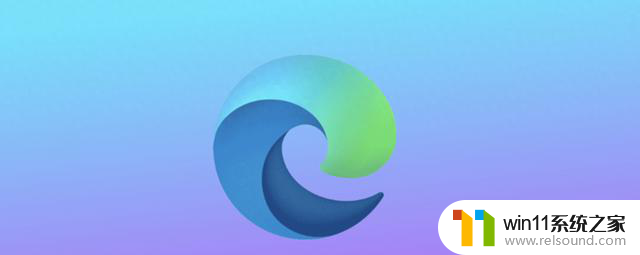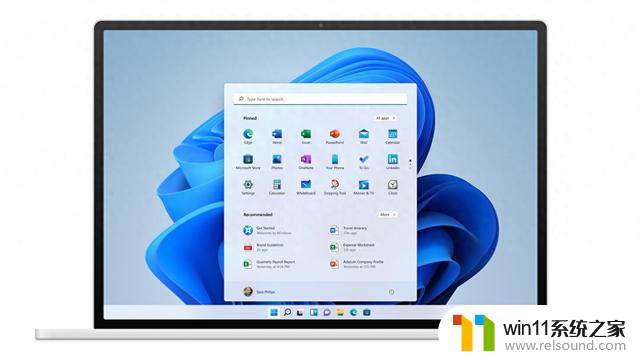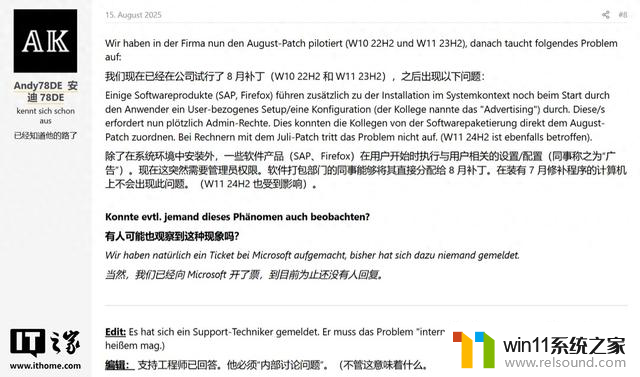idea设置默认打开浏览器 IDEA工具如何设置默认浏览器
更新时间:2024-10-03 18:18:48作者:relsound
在使用IDEA工具时,经常会需要在浏览器中打开链接查看相关资料或者调试网页,但是默认情况下,IDEA并没有设置默认浏览器,这就导致每次打开链接都需要手动选择浏览器。为了提高效率,我们可以通过简单的设置来让IDEA默认使用我们常用的浏览器打开链接。接下来就让我们一起来看看如何设置默认浏览器吧!
方法如下:
1.打开IDEA工具,选择文件File下边的设置Settings,如下图所示:
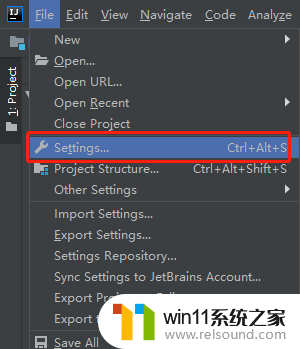
2.在Settings页面打开Tools下边的Web Browsers,如下图所示:
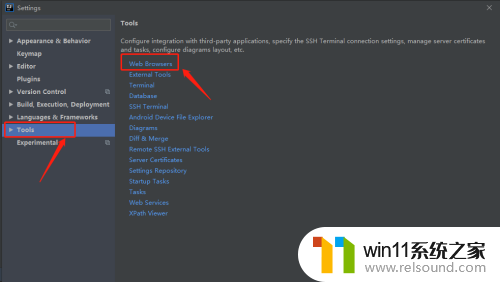
3.在打开的页面下方找到Default Browser,然后下拉框选择First listed,如下图所示:
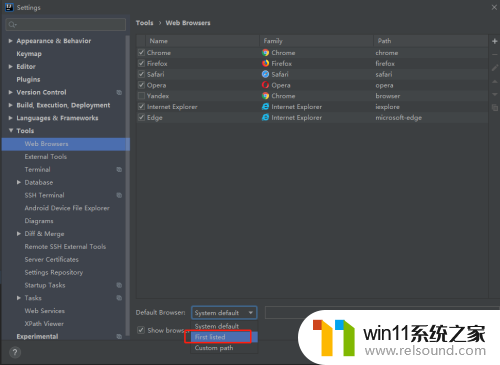
4.然后在该页面上方选中你要默认打开的浏览器,这时First listed后边也会出现你选中的浏览器名称,如下图所示:
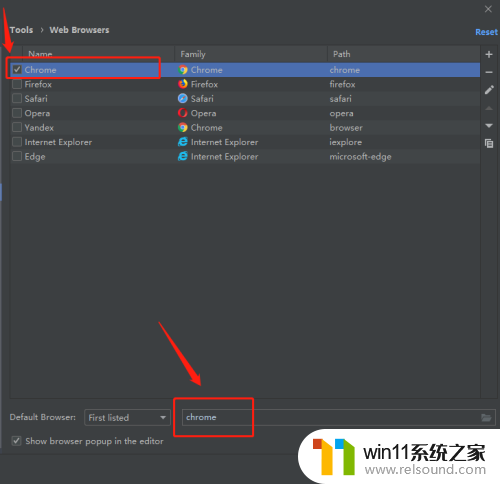
5.其它不需要打开的浏览器把前面的对勾去掉,如下图所示:
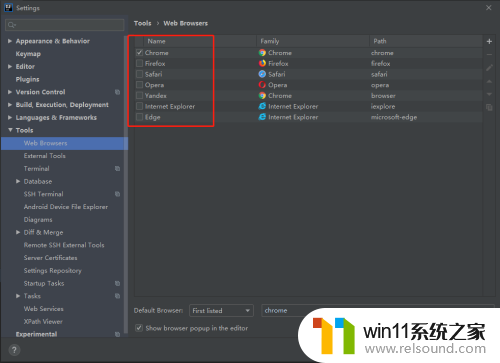
6.然后点击右下角的应用和OK即可,如下图所示:
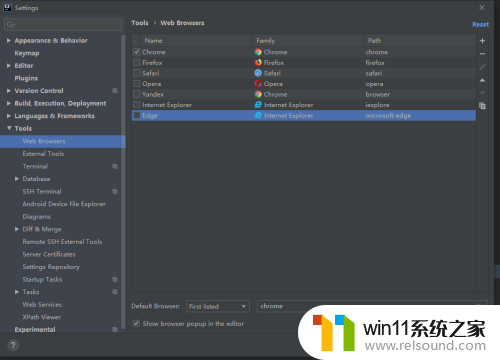
以上是有关设置默认打开浏览器的全部内容,如果您遇到这种情况,您可以根据以上方法解决,希望这些方法对大家有所帮助。